本文概述:本文将详细介绍如何在3DMax中导入外部图像,并通过该软件进行进一步的编辑和应用,具体步骤包括准备工作、导入图像以及处理图像等。以下将逐步说明这些过程。
在使用3DMax时,有时候需要将外部的**图像**导入到场景中以便进行纹理贴图或者背景设置。这个过程在三维建模和渲染过程中是非常常见且关键的一环。下面就为大家详细介绍**如何在3DMax中导入图像**。
首先,确保你已经安装好3DMax软件并且能够正常运行。打解软件后,你会进入一个默认的工作界面。在此之前,我们需要准备一个想要导入的图像文件,这个文件可以是JPG、PNG、BMP等格式。
接下来,我们讨论如何**导入图像作为材质**。在3D模型中,一个非常常用的方法是将图像作为材质贴图。以下是具体操作步骤:
1. **打解材质编辑器**:在3DMax的主界面上方菜单栏中找到“Rendering”选项,点击后在下拉菜单中选择“Material Editor”以打解材质编辑器。你也可以通过快捷键“M”来快速调用材质编辑器。
2. **创建新材质**:在材质编辑器中,点击“Standard”按钮以创建一个新的标准材质。此时,在材质球列表中会出现一个空白的材质球。
3. **添加纹理贴图**:在材质属性面板中,找到“Maps”选项卡,然后找到“Diffuse”通道选项(通常是第一个)。点击右侧的小框打解纹理浏览器。
4. **选择位图(Bitmap)**:在纹理浏览器中选择“Bitmap”(位图),然后会弹出一个文件对话框。在这里选择你的图像文件,点击打解。此时,你的图片就被加载到材质的漫反射通道中。
5. **将材质应用到对象上**:在视图中选择一个需要应用此图像材质的对象(例如一个立方体),然后返回到材质编辑器中,点击“Assign Material to Selection”按钮,将此材质应用到所选对象上。你会看到该对象表面已经显示出所导入的图像。
除了作为**材质贴图**,还有另外一种方式,即将图像导入用于场景背景:
1. **设置环境背景**:返回到“Rendering”菜单,选择“Environment…”选项以打解环境设置对话框。在此窗口中,可以设定场景的背景图像。
2. **导入背景图像**:在环境设置窗口的“Environment Map”部分,点击右侧的小按键,选择“Bitmap”,然后在弹出的文件选择窗口中导入你的图像文件。这样,该图像就成为整个场景的背景图。
通过以上两种方法,你可以在3DMax中方便地实现图像导入。**材质贴图**适用于单个对象,而**环境背景**则涉及整体场景,选择何种方式取决于你的设计需求。
最后,需要注意的是,导入的图像分辨率对最终效果有直接影响。高分辨率的图像可以提供更精细的细节表现,但同时也可能增加计算数据量,影响渲染速度。因此,选择合适的分辨率平衡画质和性能也是很重要的一环。在完成图像导入后,可以通过实时渲染功能查看实际效果,并根据需要调整光照、角度等参数以达到最佳视觉效果。
通过上述详细步骤和注意事项,相信你已经掌握了在3DMax中导入图像并进行处理的方法,不管是用于材质还是环境背景,这一技巧都能显著提升你的三维设计作品的表现力。
转载请注明来源本文地址:https://m.tuituisoft/shinei/206902.html